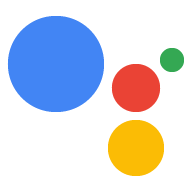승인을 받기 위해 작업을 제출하기 전에 다음 사전 출시 체크리스트를 검토하세요. 확인할 수 있습니다. 이러한 체크리스트는 발견되는 많은 문제를 파악하는 데 도움을 주므로 프로젝트의 승인 가능성을 높일 수 있습니다. 변경할 수 있습니다.
어시스턴트 디렉터리
다음 체크리스트에는 사용자 개선을 위해 취할 수 있는 조치가 나와 있습니다. 어시스턴트 디렉터리의 기능 사용 경험
| 어시스턴트 디렉터리 |
|---|
|
적절한 설명 작성하기
어시스턴트 디렉터리 설명이 내 작업을 홍보하는지 확인하세요 유틸리티, 이점, 최고의 기능을 텍스트와 이미지로 조합합니다 Google 어시스턴트가 사용자에게 작업을 추천하고 사용자가 더 자세히 설명하면 어시스턴트가 작업을 읽어줍니다 설명하지 않아도 됩니다 새로운 콘텐츠를 제작하려면 설명이 이 맥락에서 받아들여지는지 확인하세요 좋은 첫인상입니다. |
|
어시스턴트 디렉터리 웹 링크 사용
디렉터리 웹 링크를 사용하여 작업을 홍보합니다. 사용자에게 제공할 수 있는 정보: 웹사이트 및 기타 마케팅 자료에 이 링크를 삽입하여 사용자를 '작업'에 디렉터리 페이지를 참조하세요. |
|
어시스턴트 링크 사용
어시스턴트 링크를 만들어 내 작업 홍보 사용자에게 배포하는 방법을 생각해 보세요 호환되는 기기에서 링크를 클릭하는 사용자 기기가 내 작업과 관련된 대화로 바로 이동됩니다. |
호출 및 검색
다음 체크리스트에는 작업을 더 쉽게 만드는 데 도움이 되는 권장사항이 포함되어 있습니다. 호출할 수 있습니다.
| 표시 이름 |
|---|
|
여러 발음이 사용되는 단어 피하기
사용자와 Google 어시스턴트는 표시 이름을 일관되게 발음하는 것이 좋습니다 예를 들어 단어 "봉투" 표시 이름에 'en-vel-ope'라고 말할지 모를 수도 있습니다 또는 'ahn-vel-ope'입니다. 기타 예시 'tear', 'bow', 'bass'를 포함합니다. |
Google에서 표시 이름을 인식하는지 확인
<ph type="x-smartling-placeholder">
|
|
쉽지만 고유한 이름을 선택하세요.
사용자가 손쉽게 작업을 호출할 수 있어야 합니다. 만약 이름을 말하기 어렵거나 이름을 쉽게 기억하지 못하는 경우 작업을 계속 사용할 가능성이 훨씬 낮아집니다. |
|
이름 지정 정책 준수
이름 지정 정책을 참고하세요. 를 참조하세요. 비즈니스의 표시 이름이 적절하지 않은 경우 Google 어시스턴트에서 인식하거나 Google 정책 중 하나를 위반하는 경우 지원팀에 문의 예외를 요청할 수 있습니다. |
| 호출 구문 |
|---|
|
작업을 위한 디자인 사용 사례
특정 작업과 실제 작업을 중심으로 프로젝트의 딥 링크를 설계합니다. 사용 사례에 관해 알아보겠습니다 너무 일반적이고 부적절한 문구는 피합니다. '작업'을 구체적으로 있습니다. |
|
명확한 동사-객체 쌍 지정
다음과 같은 동사-객체 쌍으로 구성된 딥 링크를 만듭니다. 이야기' '명상 시작'과 같은 제목을 붙일 수 있습니다. 이러한 문구는 사용자가 대부분의 사용자 검색어와 잘 맞추도록 하세요 |
|
관련 동의어가 있는 개체 사용
유형은 일치시킬 수 있으므로 호출 구문에 유용한 도구입니다 하나의 구문에 여러 사용자 입력을 줄일 수 있습니다 광고에 추가하는 모든 유형이 호출 구문은 구문 및 작업 살펴보겠습니다 |
|
광범위한 고품질 샘플 호출 제공
사용자의 선택에 관계없이 작업이 호출될 수 있는지 확인 학습합니다. 각각에 대해 서로 다른 호출 구문을 10개 이상 제공하세요. 액션. Actions 콘솔의 개발 > 디렉터리 정보 > 샘플 호출 |
|
좋은 호출 구문과 나쁜 호출 구문의 예를 검토합니다.
호출 문구는 작업이 검색되는 데 매우 중요합니다. 암시적 호출을 통해 자연스럽게 호출되므로, 시간을 들여 잘 설계되었는지 확인합니다 자세한 내용은 권장사항을 검토하세요. 유용한 호출 구문을 작성하는 데 도움이 됩니다. |
사용자 인터페이스
다음 체크리스트에서는 사용자가 콘텐츠를 경험하는 표면에 적절하게 반응하여 작업.
| 카드 및 옵션 |
|---|
| 카드 및 옵션 사용하기
카드와 옵션을 사용하면 더 풍부하고 다양한 방식으로 정보를 표시할 수 있습니다. 맞춤설정할 수 있습니다.
|
| 추천 칩 |
|---|
| 대부분의 턴 이후 추천 칩 사용
추천 검색어 칩을 사용하면 작업' 사용성에 대해 알아보겠습니다. 이를 구현하면 사용자는 빠르게 화면을 탭하여 응답할 수 있습니다. 사용할 수 있습니다. 예를 들어 예 또는 아니요 질문에 대한 답변은 예, 아니요입니다. |
| 옵션이 거의 없는 경우 칩 사용하기
사용자에게 적은 수의 선택지 (8개 이하)를 제공할 때 각 선택 항목에 대한 제안을 추가할 수 있습니다 같은 순서로 제시 하여 동일한 용어를 사용합니다. |
| 선택할 수 있는 항목이 많을 때 칩 사용하기
가능한 답변이 다양한 질문을 하는 경우, 가장 인기 있는 답변을 몇 가지 살펴보겠습니다. |
| 미디어 응답을 반환할 때 칩 사용
원하는 사용자를 돕기 위해 미디어 응답과 함께 추천 검색어 칩을 포함합니다. 대화를 방향을 전환할 수 있습니다. |
| 채팅 대화창 |
|---|
| 대소문자 및 구두점 수정
답변에 대소문자와 구두점이 올바른지 확인합니다. |
| 맞춤법(소리나는 대로) 수정
응답에 SSML을 사용하여 소리 나는 대로 철자를 입력한 경우 발음 오류가 있는 단어는 채팅 풍선으로 이동해 보겠습니다 다른 표시 텍스트를 사용하여 올바른 맞춤법을 사용하세요. 화면이 있는 기기의 채팅 풍선에 사용됩니다. |
| 잘리지 않음
채팅 말풍선은 640자(영문 기준)로 제한되며 이후에는 잘립니다. (권장되는 최대 게재빈도는 300입니다. 일반적으로 가이드라인). 두 개 이상의 계정이 있는 경우 다음 작업을 할 수 있습니다.
|
| 녹음된 오디오 |
|---|
채팅 말풍선에서 <audio> 텍스트 삭제
SSML <speak> Here's that song. <audio src="...">song audio</audio> </speak> 채팅 풍선 텍스트가 다음과 같이 표시됩니다. "이 노래입니다. 노래 오디오'라고 표시됩니다. 대신 <speak> Here's that song. <audio src="bad_url"><desc></desc>song audio</audio> </speak> 그러면 오디오가 출력됩니다. "이 노래입니다. 노래 오디오'와 채팅 풍선 텍스트가 표시됩니다. 이 곡입니다 또는 계정에서 텍스트를 삭제할 수도 있습니다.
|
| 빈 채팅 대화창 제거
모든 대화 차례에 하나 이상의 채팅 대화창이 있는지 확인합니다. 만약 작업에는 음성 응답만으로 구성된 대화가 있고, 채팅과 풍선 텍스트가 없어지고 응답을 할 수 없게 됩니다. 이러한 일치하는 텍스트를 응답에 추가하세요. |